電気代計算・償却シミュレーションの使い方
STEP 1:基本設定
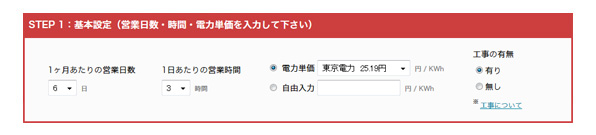
初めに、シミュレーションを行うに当たって、基本となる情報を選択・ご入力頂きます。
1ヶ月あたりの営業日数、1日あたりの営業時間を選択し、各電力会社のデータを基に電力単価を選択して下さい。電力単価については、選択項目内に該当の価格がない場合は、自由入力の項目に電力単価を入力して下さい。また、工事の有無にチェックを入れる事で、工事費も含めたシミュレーションが可能です。
STEP 2:製品の選択
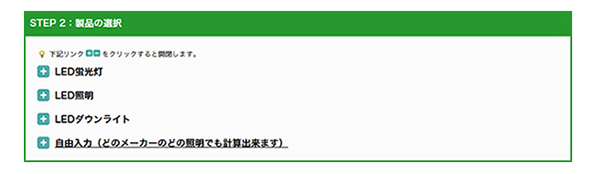
次にお使いの製品を選択します。
4つのカテゴリの中からお使いの製品を選択の種類を選択します。
カテゴリ名をクリックすると製品名が表示されます。
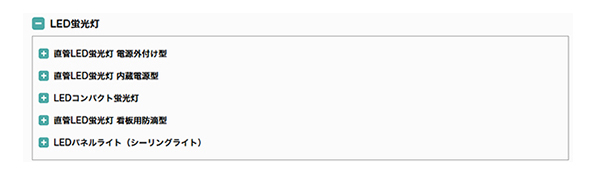
上の図の様に製品名が表示されましたら、その中からお使いの製品をクリックして下さい。
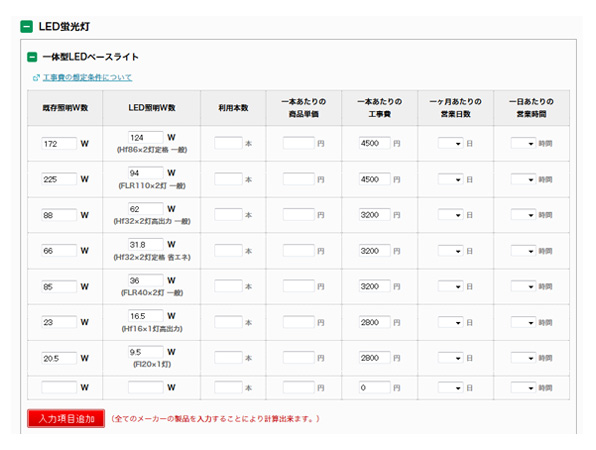
お使いの製品をクリック頂きますと、上の図の様な画面が表示されます。
既存照明のW数を探し、利用本数・一本あたりの単価、一本あたりの工事費を入力して下さい。
該当の照明がない場合は、既存照明・LED照明の所に手入力でご入力下さい。
また、「入力項目追加」をクリック頂きますと、手入力項目を増やす事が出来ます。
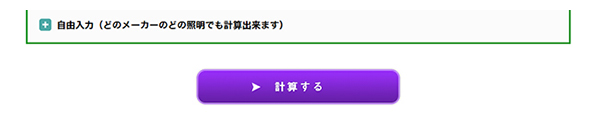
シミュレーションを行いたい製品の入力が終わりましたら、
画面最下部の「計算する」ボタンをクリックして下さい。
STEP 3:電気代計算・償却シミュレーション 結果
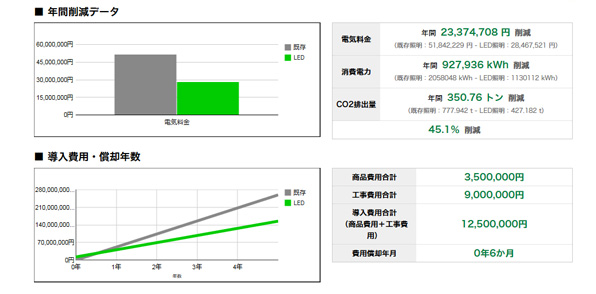
選択し、入力した商品のシミュレーションがご覧頂けます。
提案書及び概算見積書を作成する際は、画面最下部のオレンジをボタンをクリックして下さい。
選択した商品の見積りを依頼する際は、画面最下部の緑のボタンをクリックして下さい。

STEP 4:提案書完成
必要情報を入力しますと、下記の様な提案書の作成が可能です。
PDFとして保存し、お客様へのご提案などにお役立て頂けます。
